4Gデータプリペイド
( iPad 専用データ
通信サービス)


【4Gデータプリペイド通信サービス
・プラン終了のお知らせ】
- Apple SIM 対応の Apple 製品機種の内、Apple SIM 内蔵機種及び Apple SIM 対応機種について、4Gデータプリペイド通信サービス契約及び4Gデータプリペイドプラン(料⾦プラン)の新規申込受付は、2022年10⽉1⽇をもって終了しました。
- 上記機種においても、既にご契約いただいた4Gデータプリペイドプランは、ご契約⽇を含め31⽇間ご利⽤いただけます。
- eSIM対応機種は引き続き、ご利⽤いただけます。
4Gデータプリペイドは
いつでもどこでも、
かんたんお手続き
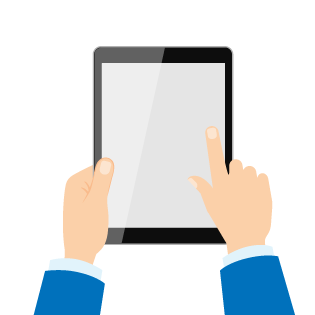
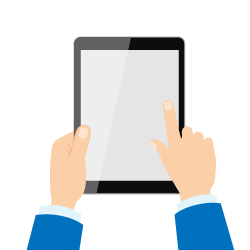
iPad から直接お手続き可能!
その場ですぐに利用可能!
4Gデータプリペイドとは
- eSIMが内蔵された iPad※1をお持ちのお客さまを対象に、月額基本使用料なしで、ソフトバンクのネットワークでデータ通信サービスをご利用いただけるプリペイド契約のサービスです。なお、テザリング機能が無料でご利用いただけます。
- ※1一部対象外機種あり。
利用料金
| 基本使用料 | 無料 |
|---|---|
| データプラン | 1GB/31日/1,650円 |
利用有効期間
- データの有効期限は、購入日を含む31日間です。
- ご契約日または4Gデータプリペイドプランの最終購入日のいずれか遅い日から360日経過すると自動解約となります。
お支払い方法
クレジットカード決済(VISA、MasterCard、JCB)
- 契約事務手数料はかかりません。
ご利用条件
- eSIMが内蔵された iPad をお持ちのお客さま
- 20歳以上のお客さま
- ご本人さま名義のクレジットカードをお持ちのお客さま
申し込み方法
お客さまご自身で、iPad 上からのご契約となります。ご利用開始方法は以下よりご確認ください。
お客さまご自身で、iPad 上からのご契約となります。ご利用開始方法は以下よりご確認ください。
4Gデータプリペイドご利用時の注意事項
- 対象OSバージョンは、iOS 9.3 以降となります。
- eSIMが内蔵されている iPad では、すべてのコンテンツと設定を消去する際、eSIMのデータも消去されます。
eSIMのデータを消去すると、ご購入いただいた4Gデータプリペイドサービスがご利用いただけず、再度、新たな回線契約、プラン購入が必要です。
継続してデータ利用する際は、下記の手順が必要です。
- 4Gデータプリペイドプランの購入が完了するまでデータ通信はご利用いただけません。
ご利用開始方法
1.回線契約方法
STEP 01
「設定」Appを押す
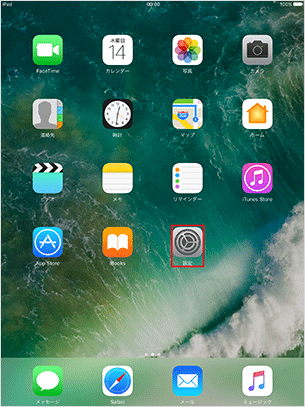
STEP 02
「モバイルデータ通信」→「モバイルデータ通信を設定」を押す
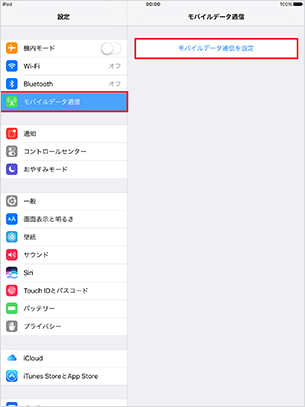
STEP 03
画面左上の「 iPad 」表示が「●●●●●iPad」に変更されていることを確認

STEP 04
「SoftBank」を押す
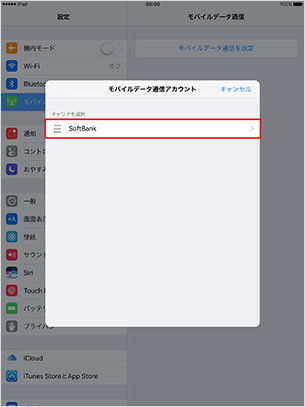
STEP 05
「初期設定(4Gデータプリペイド)」を押す
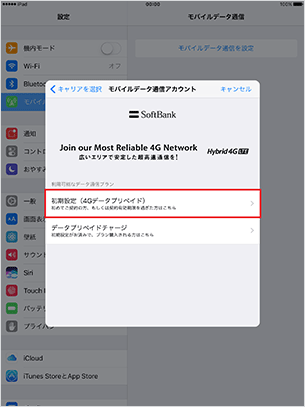
STEP 06
「4Gデータプリペイドのご利用にあたって(重要事項説明)」を確認後、内容に同意される場合は、「同意する」にチェックし、「次へ」を押す
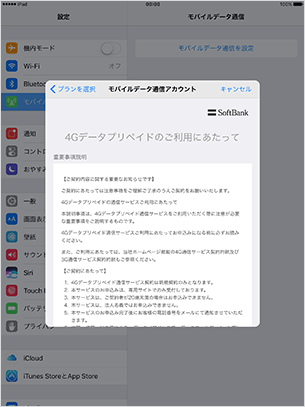
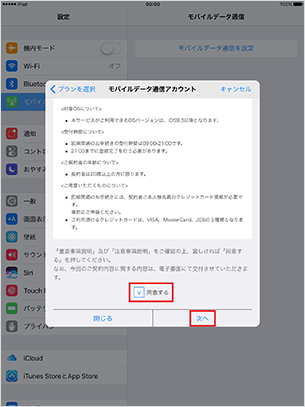
STEP 07
ご契約者さまの情報を入力し、「次へ」を押す
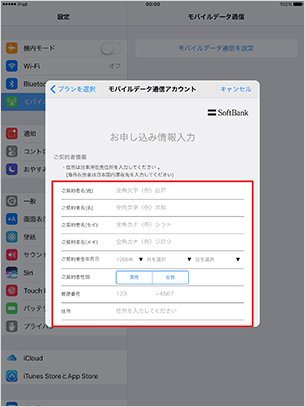
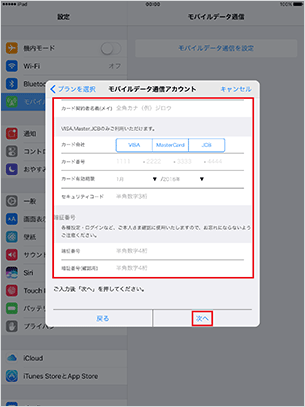
STEP 08
登録内容確認画面にて、ご契約者情報を確認し、「登録する」を押す
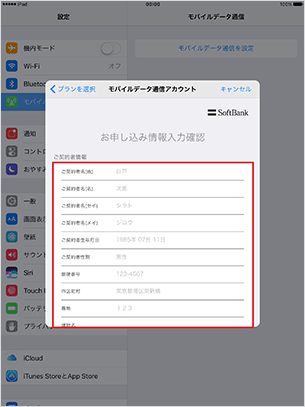
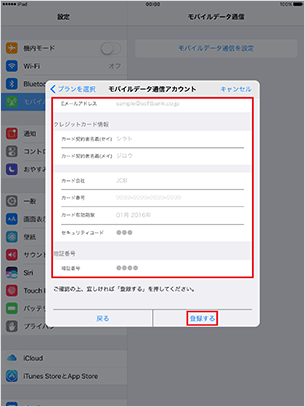
STEP 09
登録完了画面が表示されたら、「閉じる」を押す
- 登録いただいたEメールアドレスに回線契約受付メール、回線開通メールが送信されます。
- 「2.プリペイドプラン購入方法」のお手続き後、データ通信がご利用いただけます。
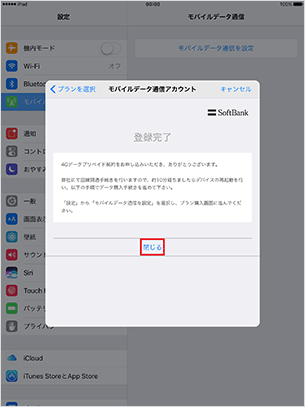
2.4Gデータプリペイドプラン購入方法
STEP 01
iPad を電源OFF/ONし、左上のネットワーク表示が「 iPad 」になっていることを確認し、「設定」を押す
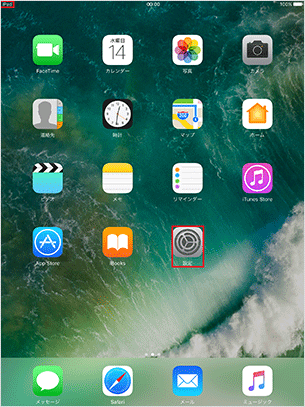
STEP 02
「モバイルデータ通信」を押し、「データ通信プラン選択」で「新規プランを追加」を押す
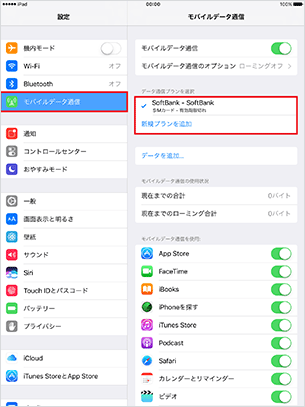
STEP 03
「SoftBank」を押す
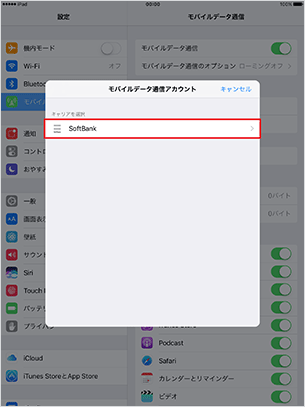
STEP 04
「データプリペイドチャージ」を押す
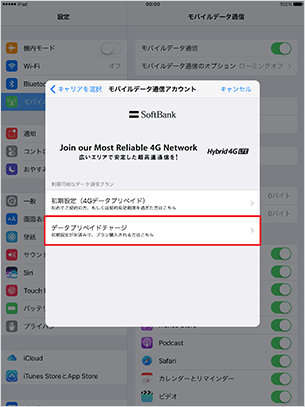
STEP 05
回線開通メールに記載されている契約回線番号とウェブシートに記載されている契約回線番号が一致していることを確認後、暗証番号を入力し、「次へ」を押す
- 暗証番号は、「1.回線契約方法 」の手順7で入力した暗証番号を入力します。

STEP 06
ご契約者名、Eメールアドレスを確認し、「プランの購入」を押す
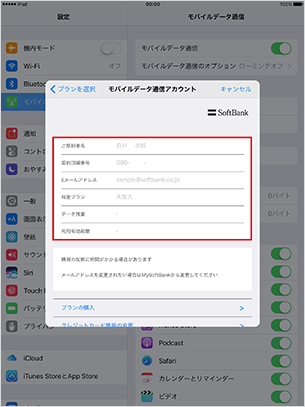
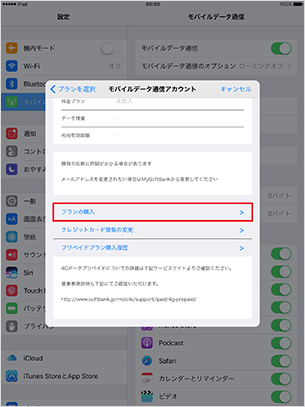
STEP 07
「注意事項説明」を確認後、同意する場合は「同意する」をチェックし、「次へ」を押す
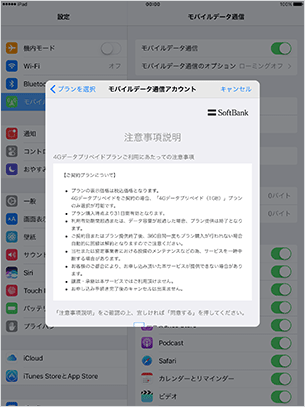
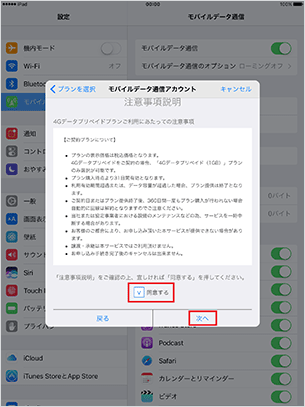
STEP 08
クレジットカード情報を入力し、料金プランを選択後、「次へ」を押す
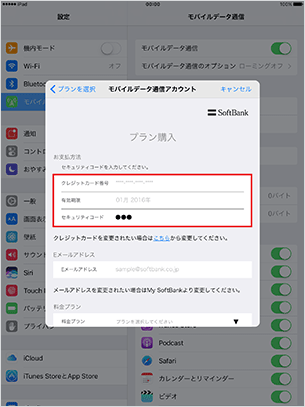
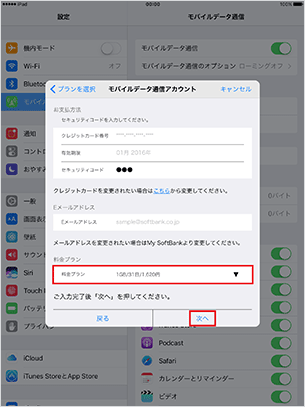
STEP 09
クレジットカード番号、Eメールアドレス、料金プランを確認し、「購入する」を押す
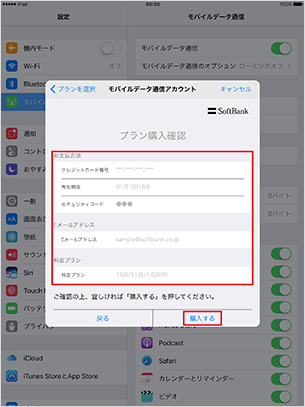
STEP 10
プリペイドプラン購入が完了。「閉じる」を押す
- プリペイドプラン購入完了後、登録されたEメールアドレス宛にメールが届きます。
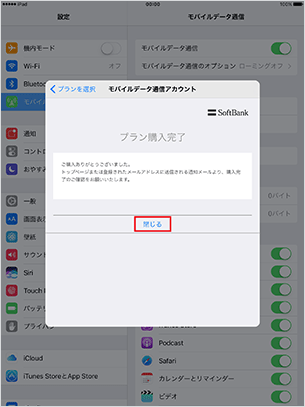
STEP 11
iPad を電源OFF/ONし、左上のネットワーク表示が「●●●●●SoftBank 4G」と表示されれば利用可能
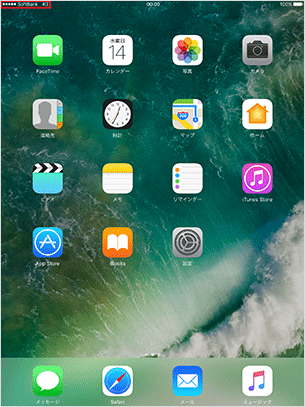
3.iPad リセット時のeSIM継続利用方法
STEP 01
「設定」→「一般」→「すべてのコンテンツと設定を消去」を押す
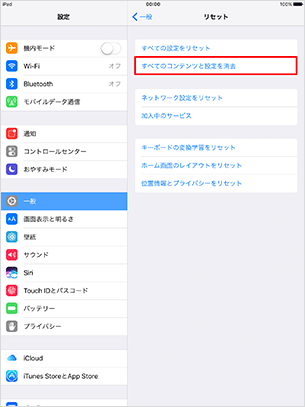
STEP 02
「 iPad を消去」→「消去」を押す
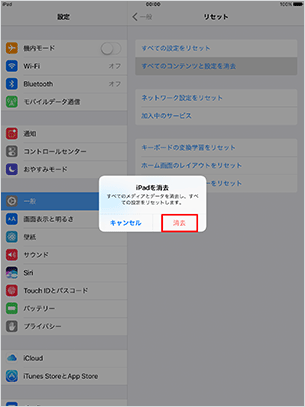
STEP 03
「 iPad を消去」にてeSIMのデータを継続利用する場合は、「データプランを残してすべてを消去」を押す
- 「すべてを消去」すると、eSIMのデータも消去され、購入されたプランが消去されますので、ご注意ください。
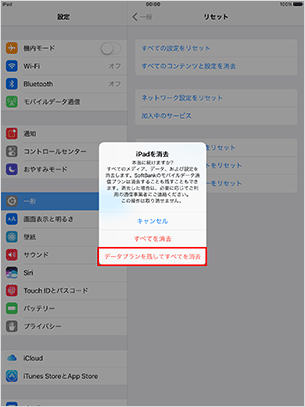
対象機種
| eSIM対応機種 |
iPad Air(第5世代) iPad(第9世代) 11インチiPad Pro(第3世代) 12.9インチiPad Pro(第5世代) iPad Air(第4世代) iPad(第8世代) 11インチiPad Pro(第2世代) 12.9インチiPad Pro(第4世代) 11インチiPad Pro 12.9インチiPad Pro(第3世代) iPad Air(第3世代) iPad(第7世代) iPad mini(第5世代) iPad mini(第6世代) |
|---|
- 対象OSバージョン:iOS 9.3 以降
Apple SIM 対応の Apple 製品機種の内、AppleSIM 内蔵機種及び Apple SIM 対応機種について、4Gデータプリペイド通信サービス契約及び4Gデータプリペイドプラン(料⾦プラン)の新規申込受付は、2022年10⽉1⽇をもって終了しました。
| Apple SIM 内蔵機種 |
12.9インチiPad Pro(第2世代) 10.5インチiPad Pro 9.7インチiPad Pro |
|---|---|
| Apple SIM 対応機種 |
12.9インチiPad Pro(第1世代) iPad Air 2 iPad(第6世代) iPad(第5世代) iPad mini 4 iPad mini 3 |
注意事項
- 他キャリアのSIMロックがされた製品は、ご利用いただけません。